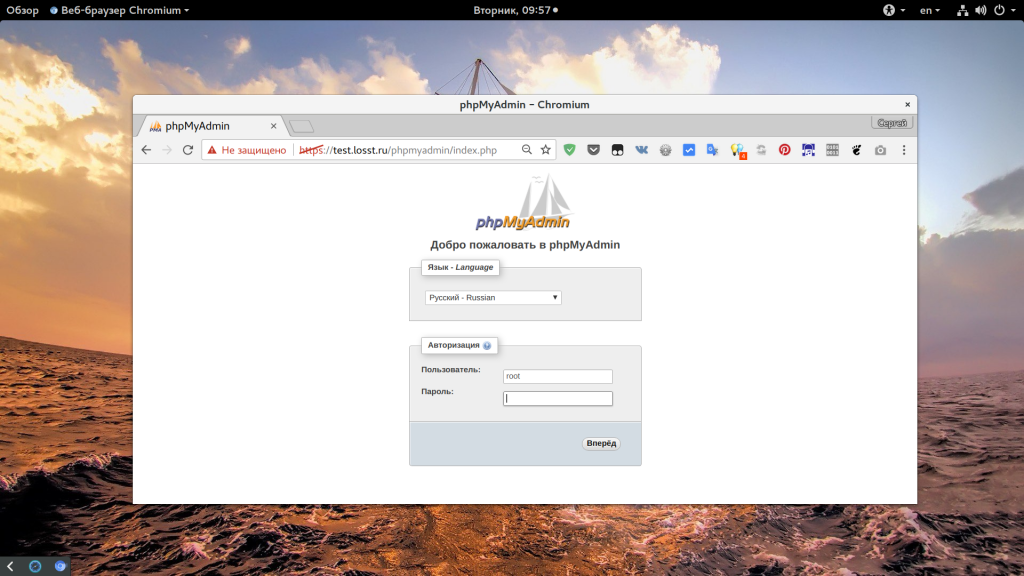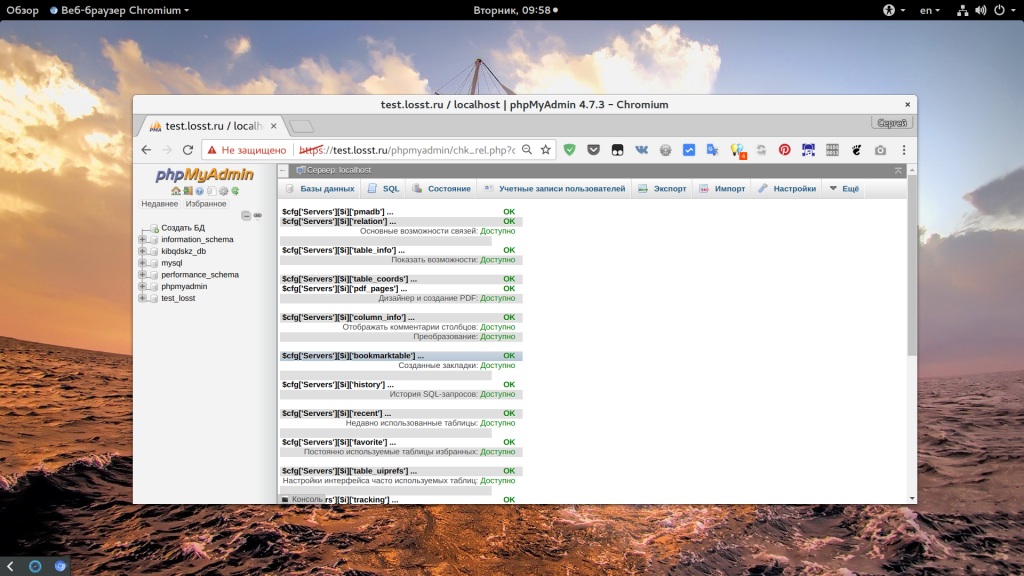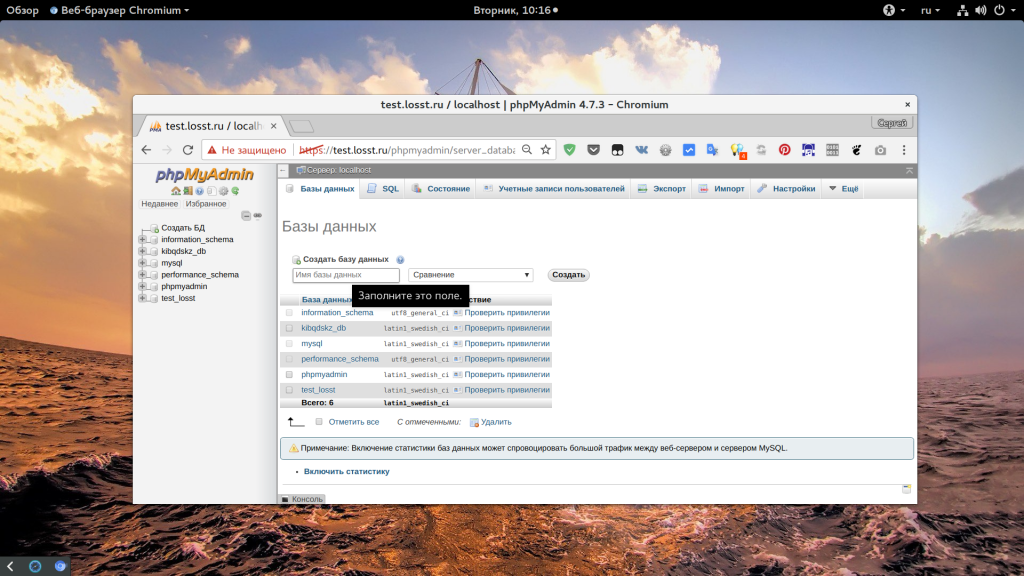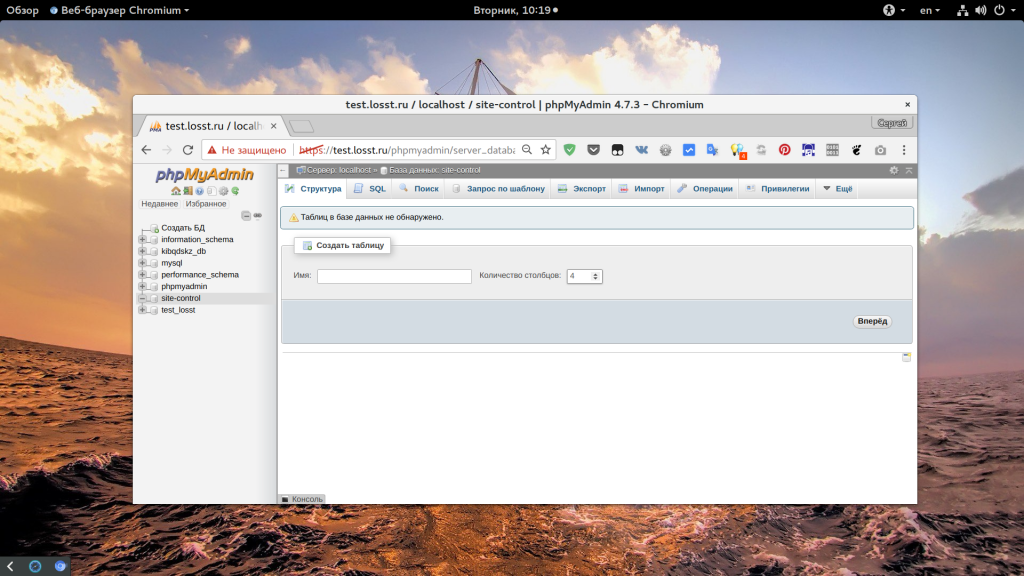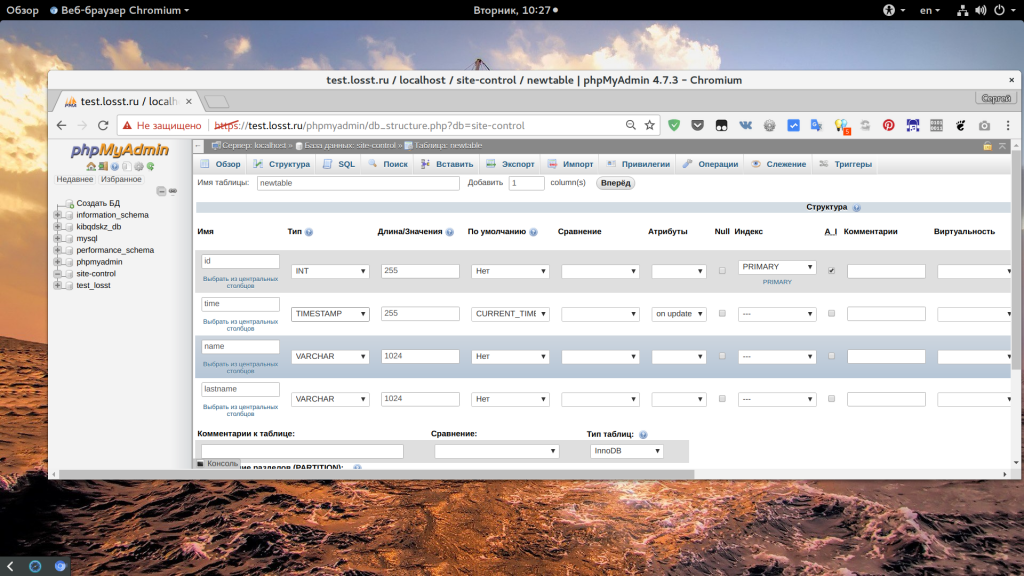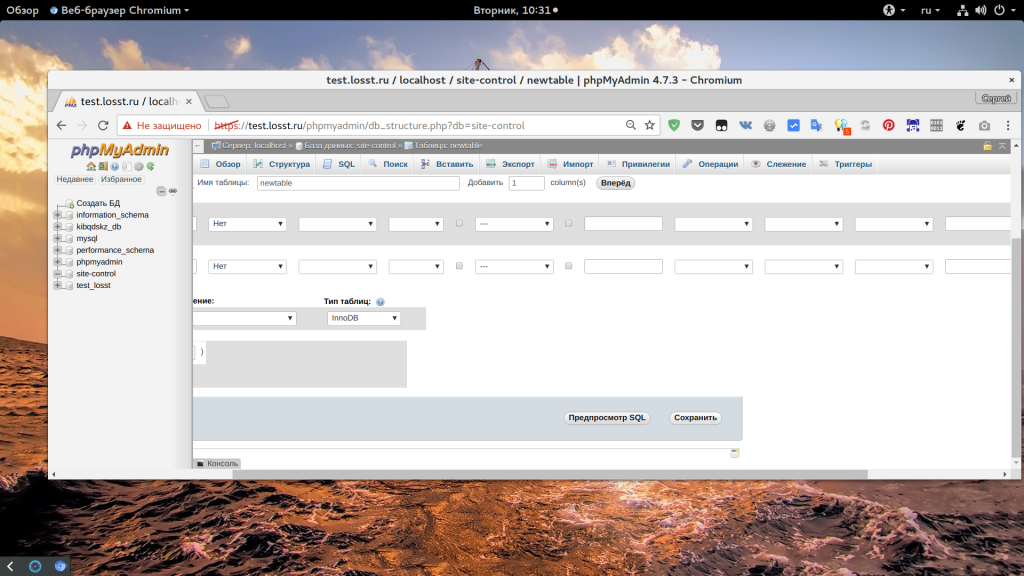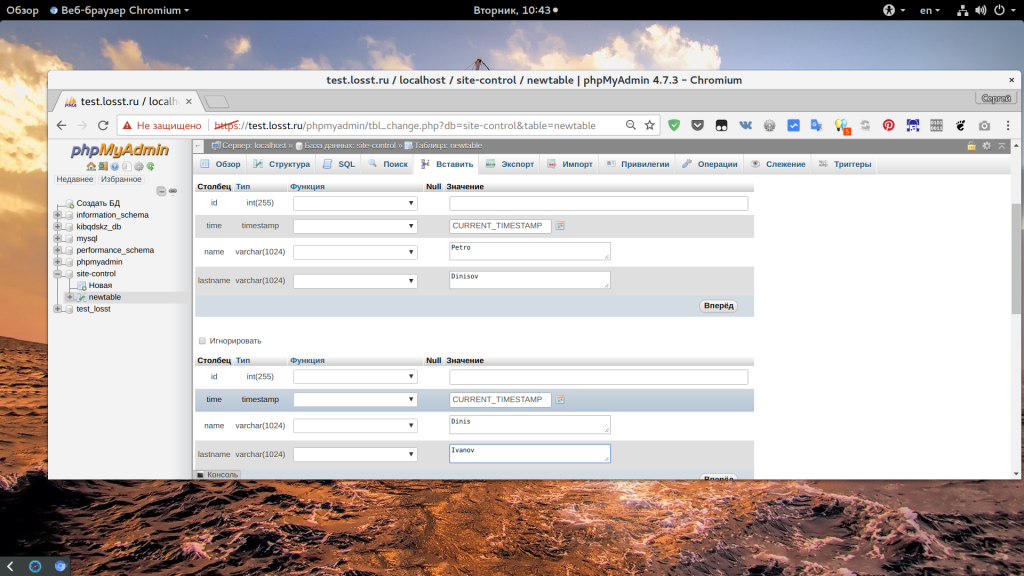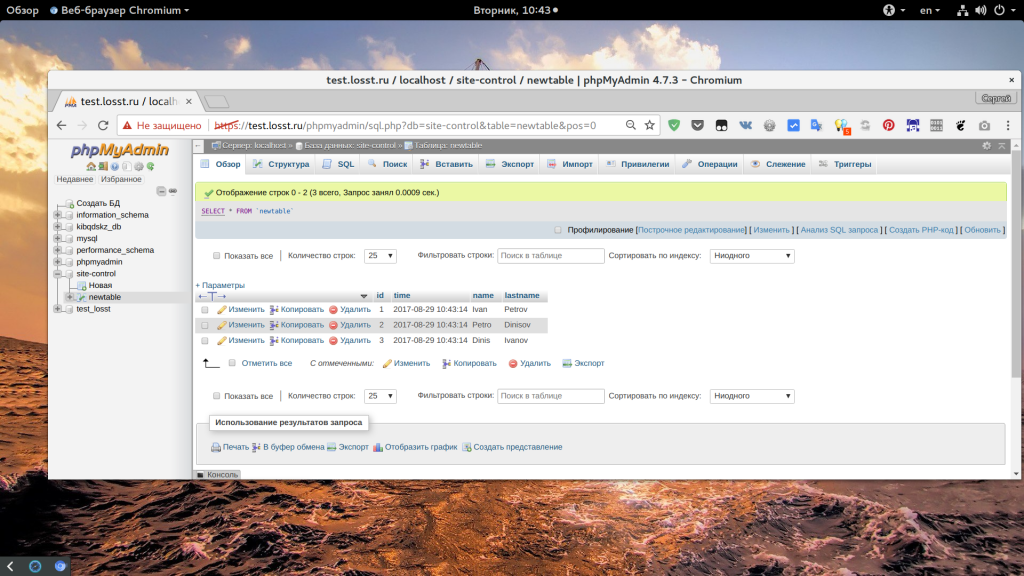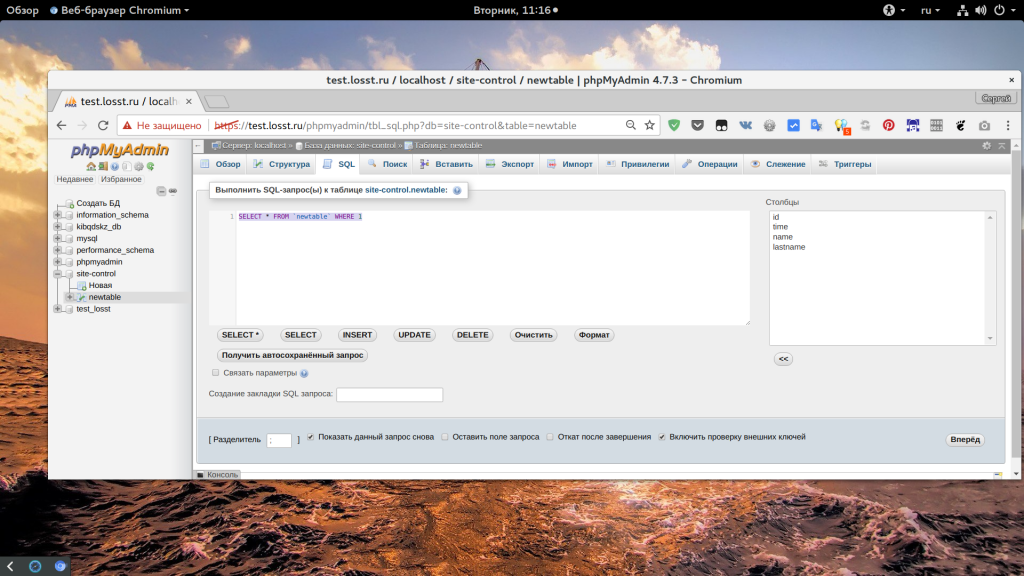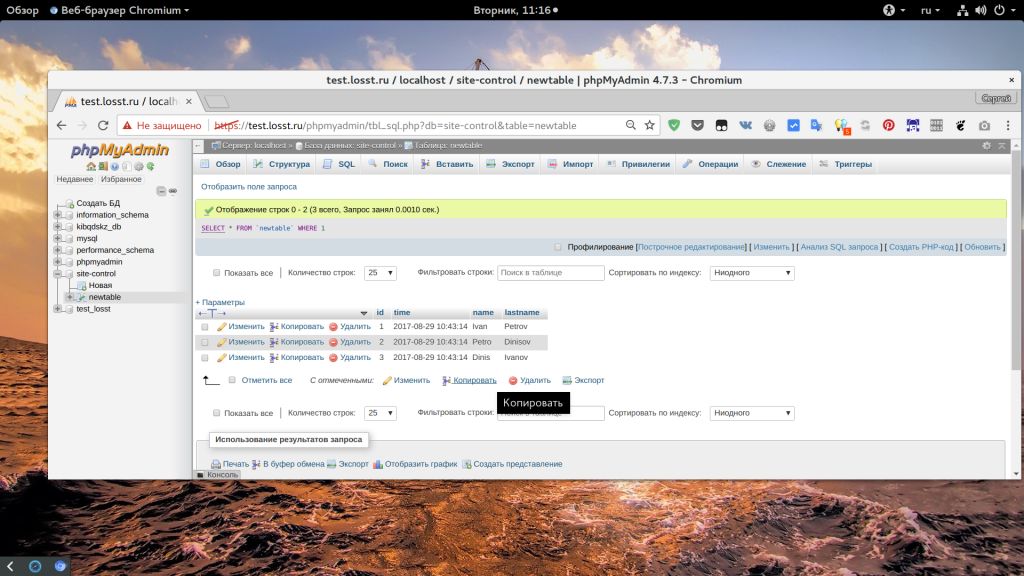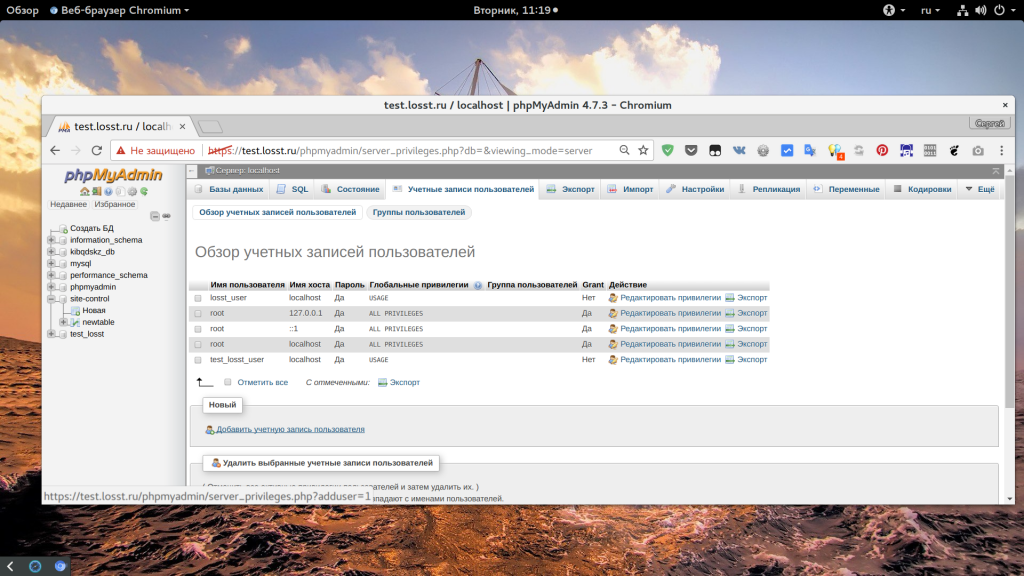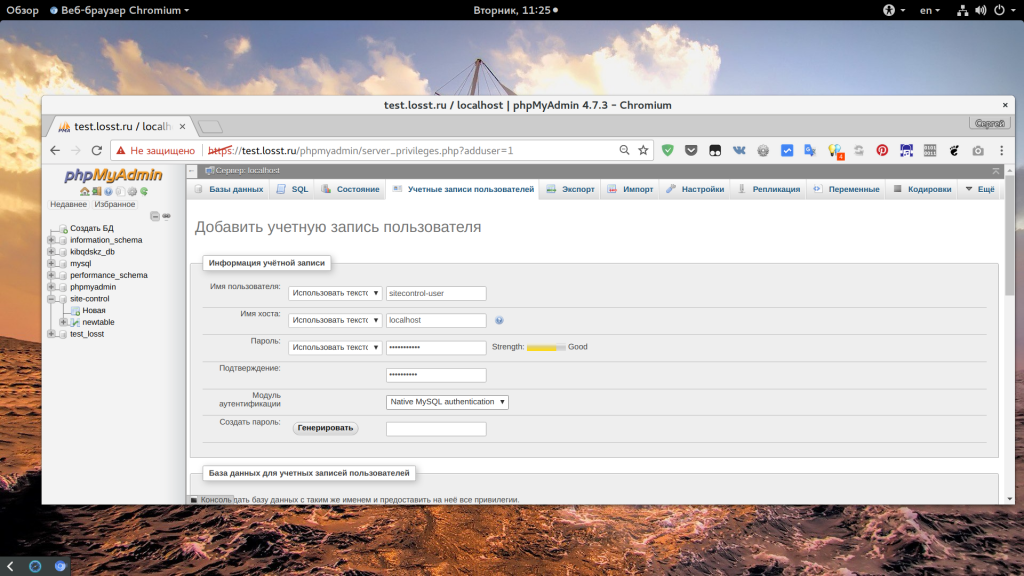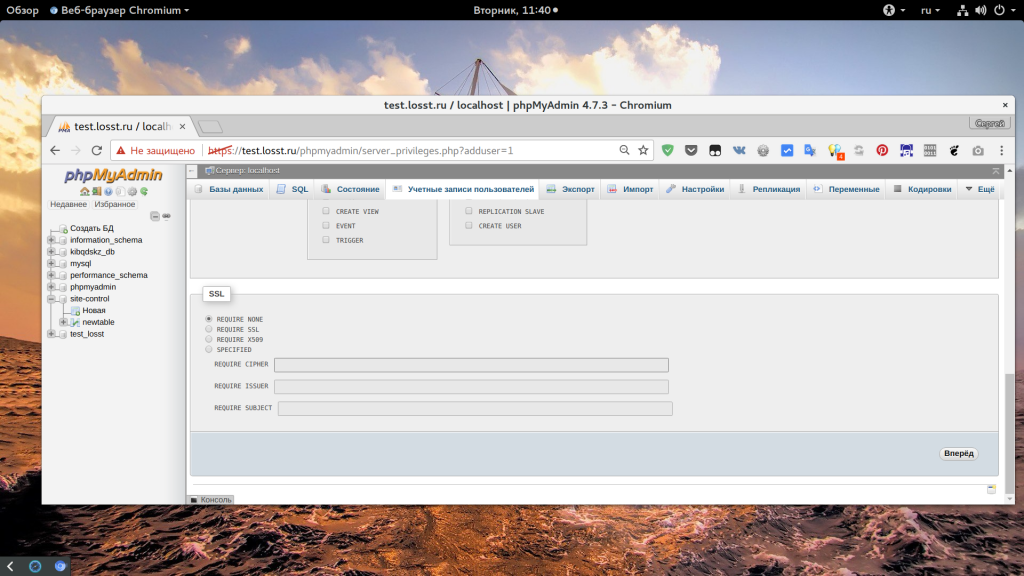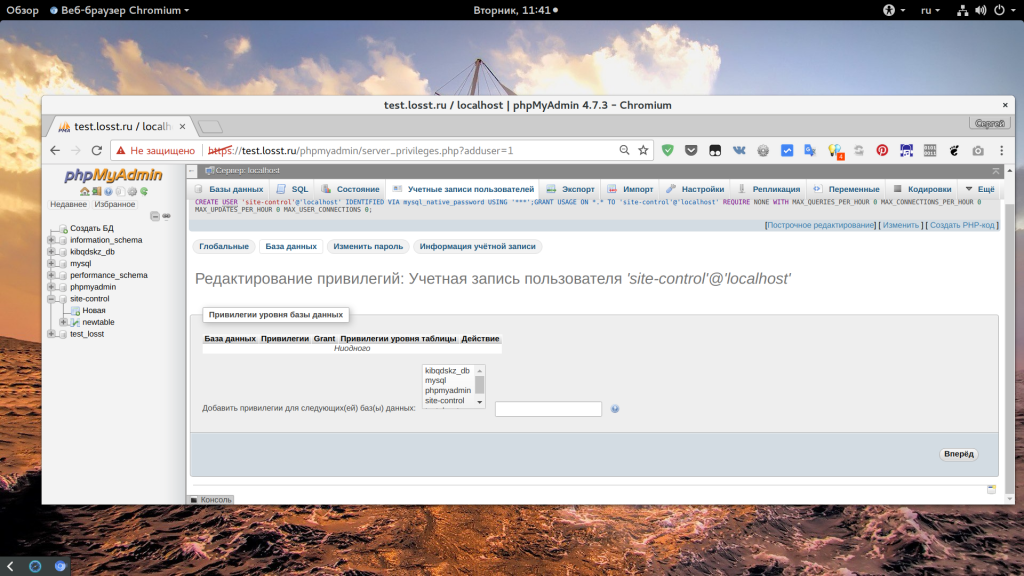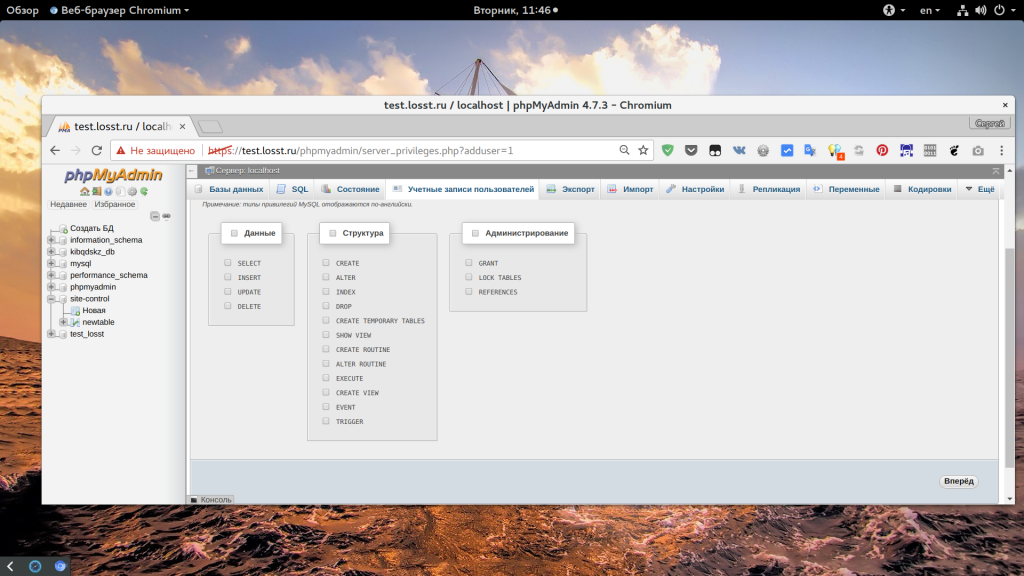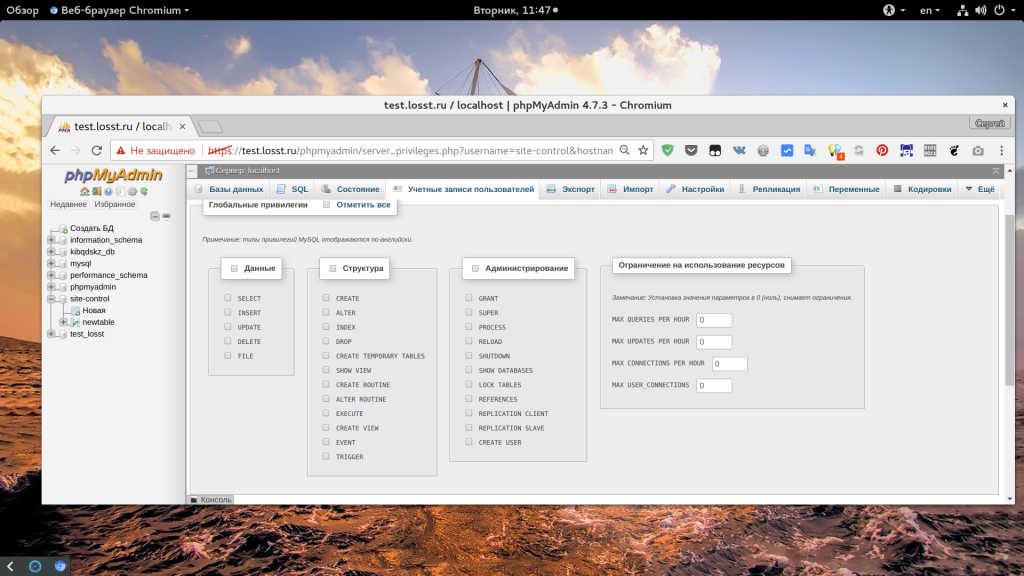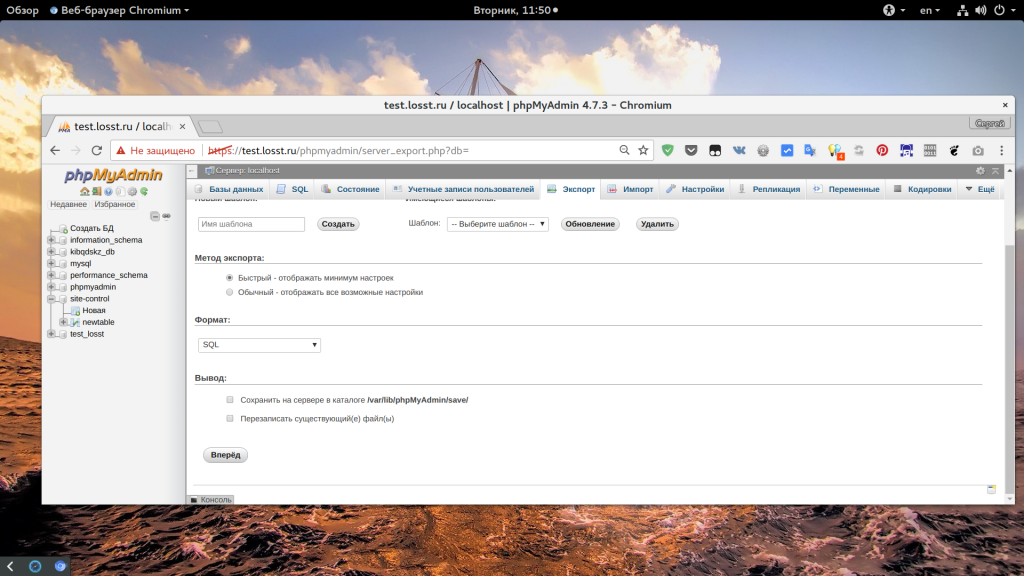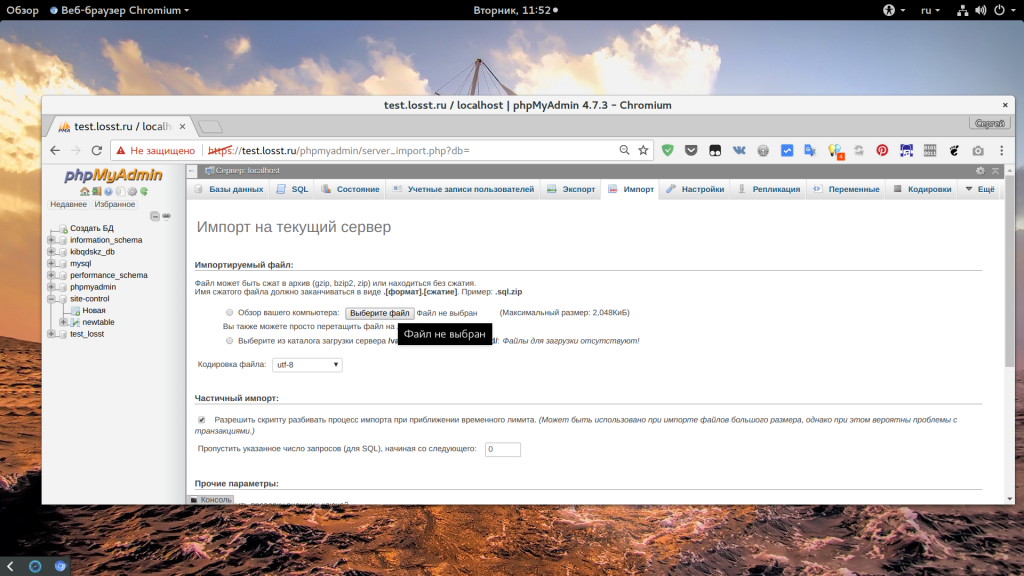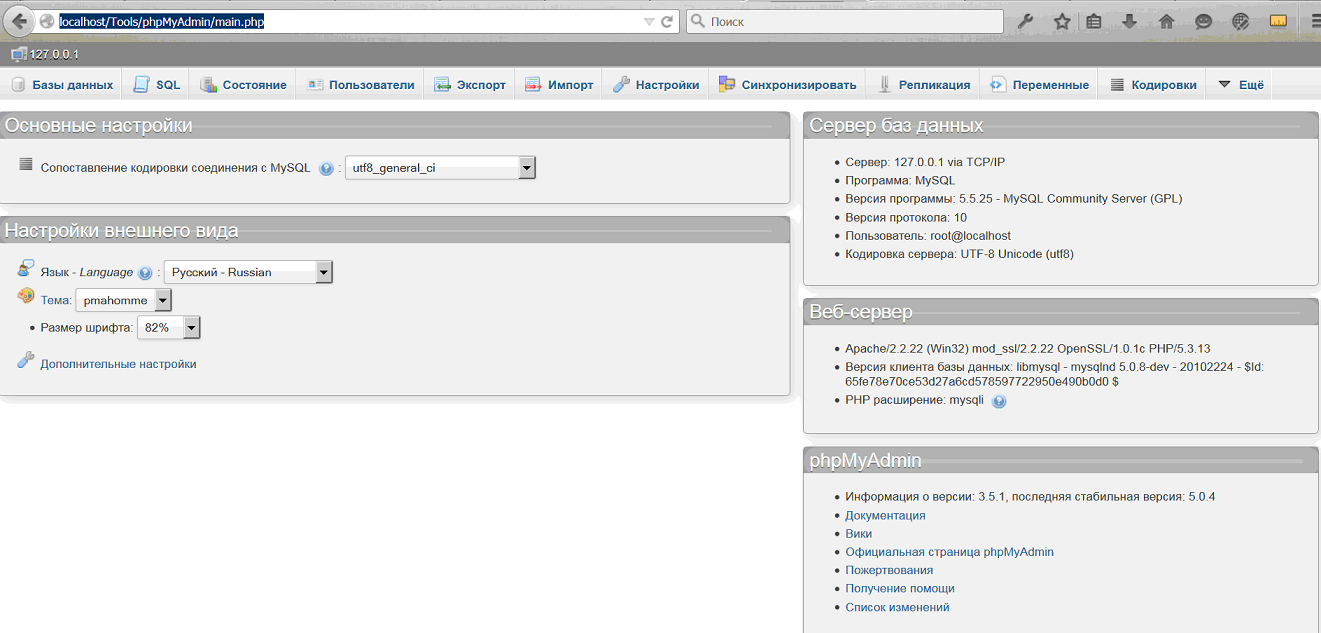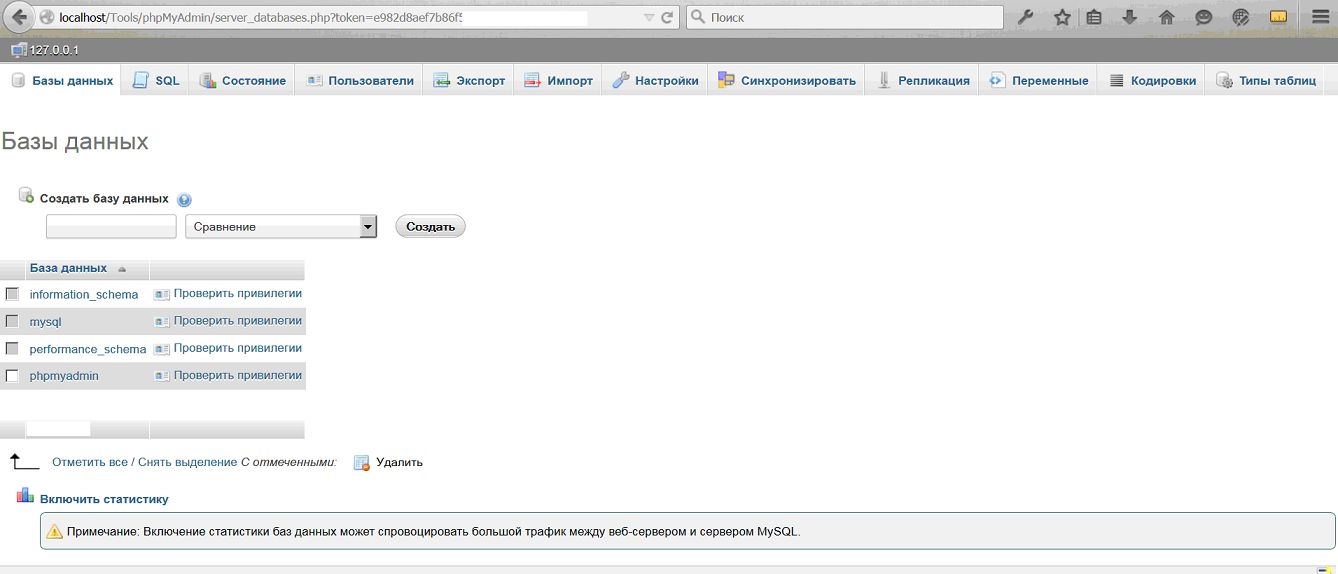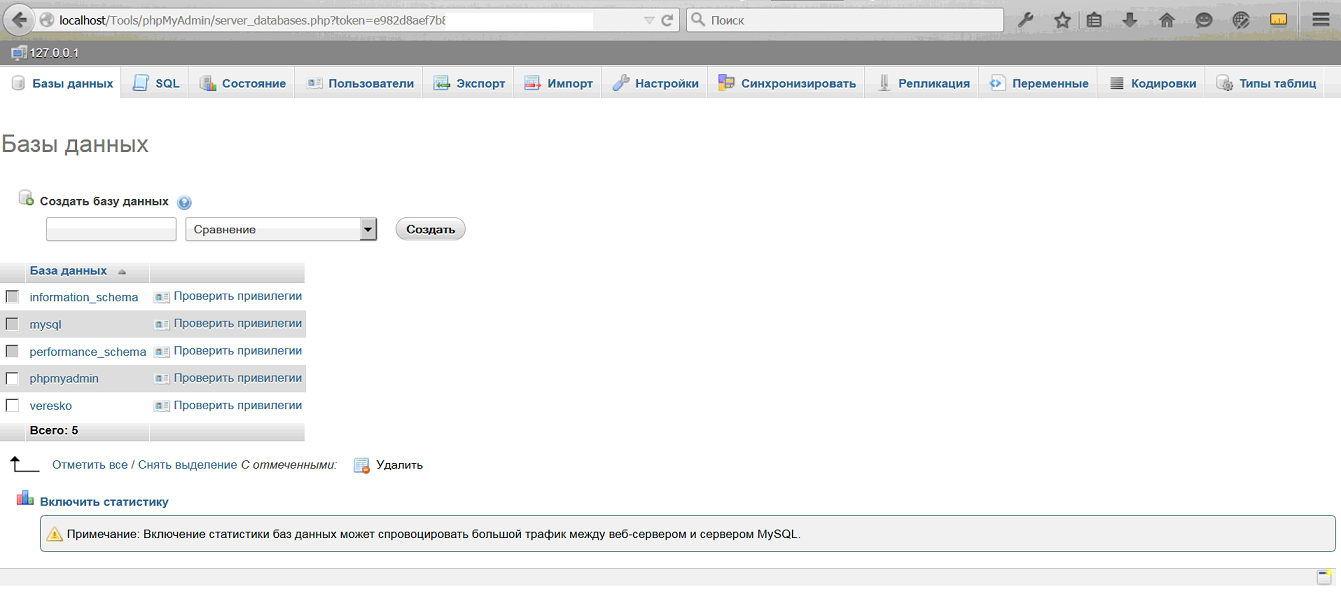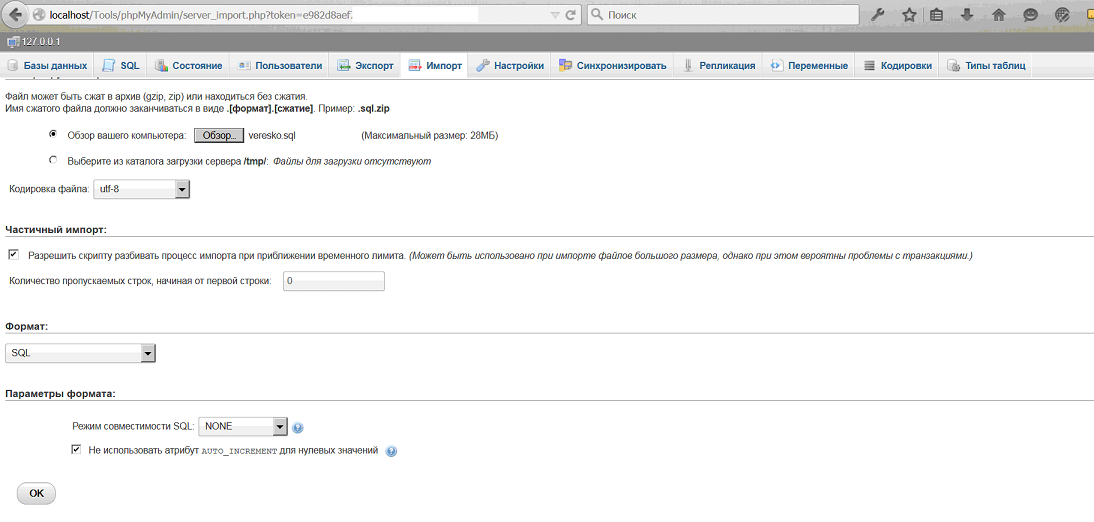Как подключить phpmyadmin к сайту
Как пользоваться phpmyadmin
Это очень популярный инструмент для управления базой данных mysql. Здесь вы можете сделать практически все, начиная от создания базы данных и настройки прав доступа до создания пользователей и резервного копирования. В этой статье мы рассмотрим как пользоваться Phpmyadmin для решения своих задач.
Установка Phpmyadmin
Мы не будем подробно останавливаться на установке программы, поскольку она достаточно сложна и сильно зависит от используемого вами дистрибутива. Мы уже раньше говорили про установку phpmyadmin в Ubuntu, а чуть позже про установку phpmyadmin в CentOS, просто обратитесь к тем статьям, чтобы найти более подробную информацию о том как выполняется установка и настройка phpmyadmin.
Как пользоваться Phpmyadmin
Это если вы ничего не меняли. Просто откройте этот адрес в браузере.
1. Авторизация
Когда вы откроете указанный выше адрес, перед вами откроется поле ввода логина и пароля. Я буду использовать суперпользователя, поскольку я собираюсь создавать базы данных, создавать новых пользователей и управлять их правами. Если вам нужно только выполнить SQL запрос как базе данных пользователя, то можно использовать его. В mysql для каждого пользователя можно прикрепить базу данных, к которой у него будет доступ что очень удобно.
Теперь вы знаете как войти в phpmyadmin.
2. Первоначальная настройка
Обратите внимание на самый низ окна, здесь программа сообщает о наличии новой версии и о том, что не все возможности активированы. Программа предлагает создать базу данных phpmyadmin и сохранить туда все ее настройки. Согласитесь на это предложение:
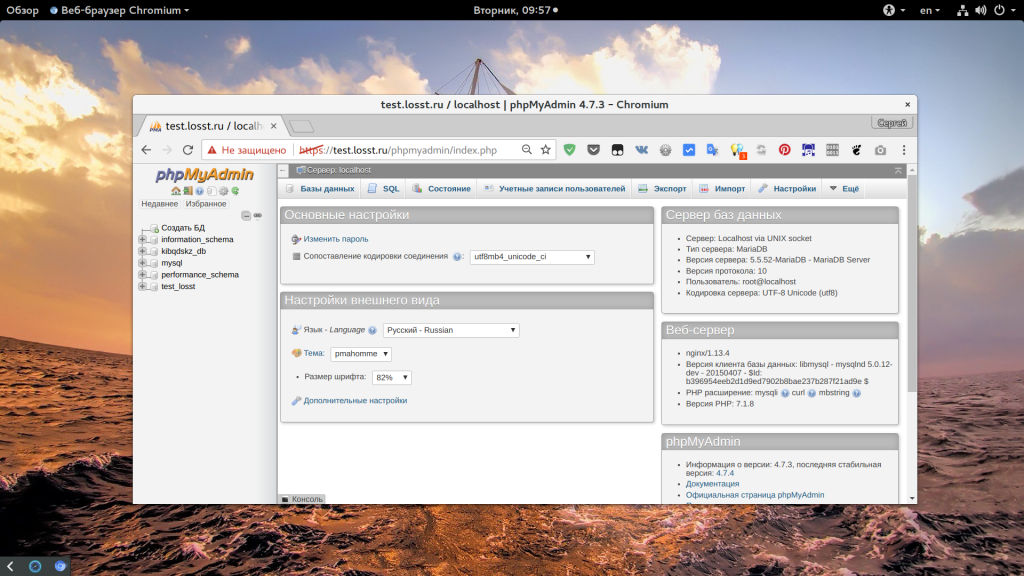
Здесь может быть выполнена настройка phpmyadmin, но я не советую вам тут что-то менять.
3. Интерфейс
Теперь пора более детально остановиться на интерфейсе программы. Перед вами открылось главное окно, оно выглядит вот так:
Условно его можно разделить на несколько частей:
Как видите, все довольно просто, несмотря на то, что на первый взгляд, интерфейс может показаться сложным.
4. Создание базы данных
Теперь нас интересует первая вкладка меню. Базы данных. Здесь вы увидите список доступных вам баз данных, а также поле для создания новой базы над ними. Введите в это поле имя для новой базы, а затем выберите кодировку utf8-general-ci:
После этого нажмите кнопку «Создать». Будет создана новая база данных, и вы сразу перейдете в нее. Теперь вы управляете только ею и главное меню немного изменилось.
5. Создание таблиц
Обычно, различные движки создают себе сами таблицы, но на случай, если вы захотите создать базу данных phpmyadmin для собственного приложения, мы рассмотрим как делать таблицы. Как только вы попали на вкладку «Структура», вам будет выведен список доступных таблиц, а также возможность добавить новую. Введите имя таблицы в поле, а также выберите количество столбцов.
На следующем шаге нам предстоит выбрать типы данных для столбцов и их имена:
Я создам четыре поля:
Далее вы попадете на страницу этой таблицы и меню снова изменится. Тут вы можете настроить связи между таблицами, изменить ее структуру, добавить новые поля, выполнить поиск и вставить новые записи.
6. Вставка записей
Когда завершите, пролистайте в самый низ и нажмите «Вперед». Здесь же можно установить количество полей, которые вы хотите добавить.
Далее перед вами откроется либо редактор SQL с только что выполненным запросом, либо обзор полей таблицы:
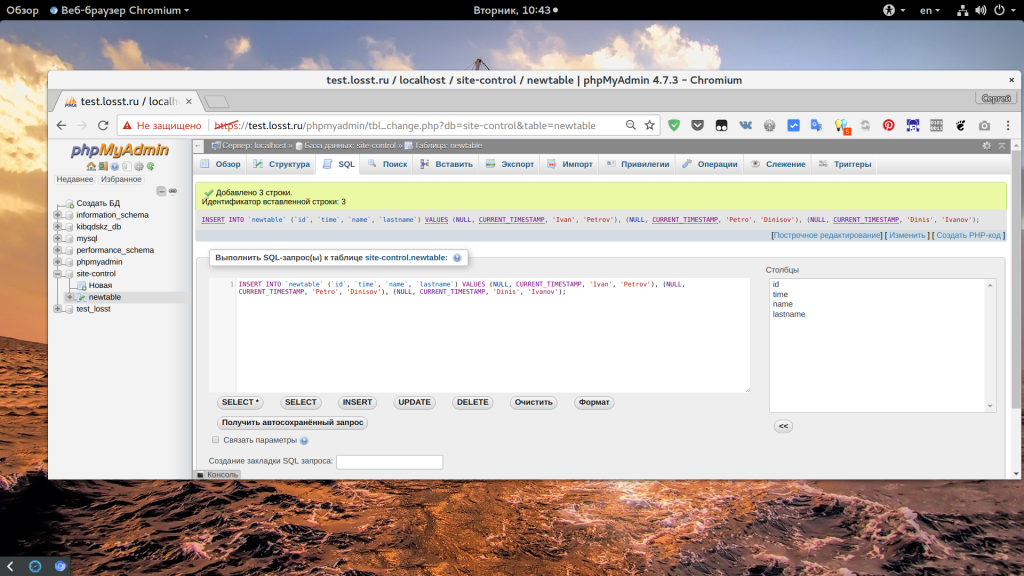
7. Выполнение SQL запроса
Если вы не знаете как пользоваться phpmyadmin для выполнение того или иного действия, но знаете как его выполнить через SQL, то это не проблема в phpmyadmin можно выполнить любой SQL запрос. Для этого в меню таблицы или базы данных перейдите на вкладку SQL:
Сразу же тут вы найдете различные шаблоны для запросов.
Или можете ввести нужный запрос сами, вручную. Для выполнения запроса нажмите «Вперед». Перед вами откроется результат запроса, если были получены какие-либо поля, то они будут выведены, если же нет, то просто будет выведено сообщение о том что все прошло успешно.
8. Создание пользователя
С основными операциями над базой данных мы разобрались, как вы могли убедится, работа с phpmyadmin очень проста, теперь давайте рассмотрим как настроить привилегии. Сначала нам нужно создать пользователя для базы данных. Для этого перейдите на домашний экран, а затем выберите «Учетные записи пользователей»:
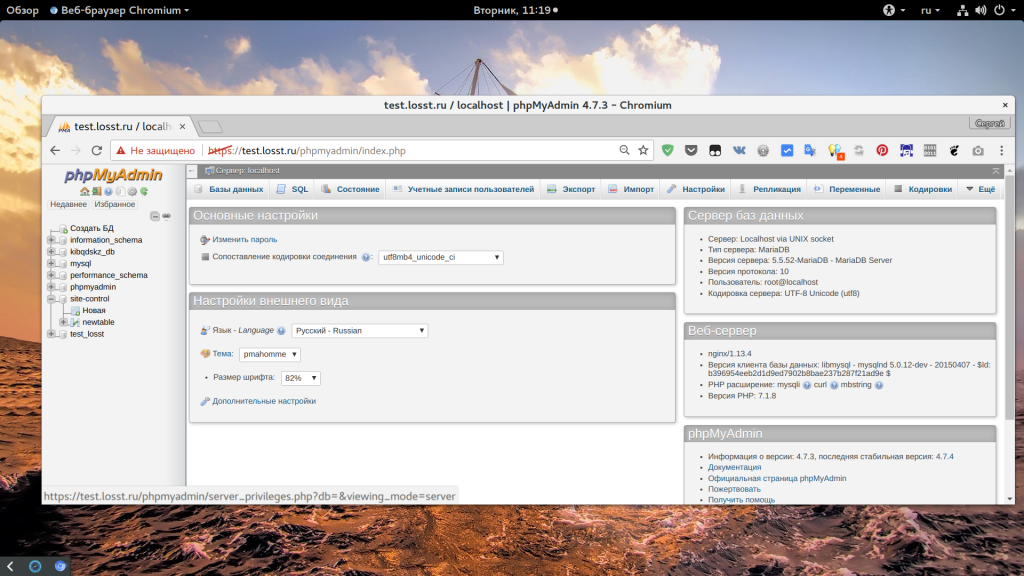
Здесь отображен список всех пользователей, если вы авторизовались не от имени root, то, возможно, вам придется выйти и авторизоваться заново. Под списком есть ссылка «Добавить учетную запись пользователя»:
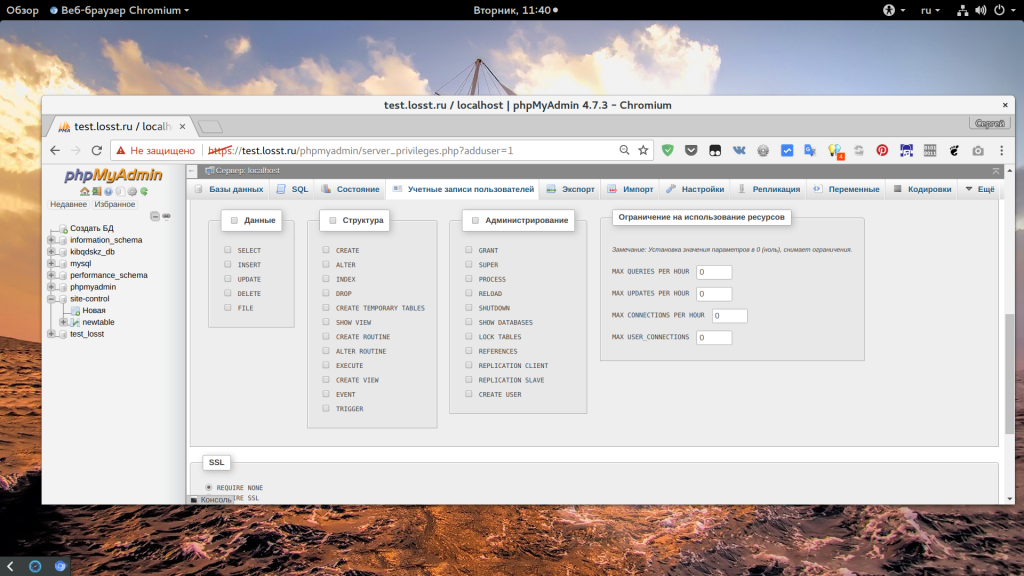
Чуть ниже вы можете создать базу данных с таким же именем, как у пользователя, или же настроить для него глобальные привилегии. Когда завершите, нажмите «Вперед».
9. Привилегии пользователя
Еще нам нужно дать пользователю возможность работать только с одной базой данных. Поэтому после создания пользователя откройте его в списке и перейдите на вкладку «База данных»:
Здесь вам нужно выбрать базу данных, к которой у пользователя будет доступ, например, site-control:
Дальше нажмите «Вперед». На следующем экране вам нужно отметить права, которые будут у пользователя на эту базу, можно просто нажать «Отметить все»:
На вкладке «Глобальные» вы все еще можете изменить глобальные привилегии пользователя.
10. Экспорт и импорт
Резервное копирование базы данных имеет очень важное значение. И эту функцию вы можете выполнять с помощью Phpmyadmin. Для этого перейдите на вкладку «Экспорт»:
В быстром режиме можно выполнить резервное копирование всех баз в формате SQL. Просто нажмите «Вперед»:
Для импорта перейдите на вкладку «Импорт» и выберите файл *.sql из которого вы хотите импортировать команды.
Выводы
В этой небольшой статье мы рассмотрели как пользоваться phpmyadmin для решения основных задач при работе с базой данных. Как видите, вам необязательно учить SQL и сидеть в терминале чтобы создать базу данных и таблицы для своего проекта. Хотя это было бы весьма желательно. Надеюсь, эта инструкция phpmyadmin для чайников была для вас полезной. Если у вас остались вопросы, спрашивайте в комментариях!
Установка и работа с phpMyAdmin
phpMyAdmin (PMA) – абсолютно бесплатный клиент для работы с базами данных MySQL. В данном уроке, мы расскажем как его установить, и рассмотрим несколько распространённых сценариев работы для администрировании баз данных. Здесь находится онлайн демо PMA.
Вдобавок к обеспечению визуального графического интерфейса для работы с базами данных мне также нравится возможность использования команд для выполнения SQL операций непосредственно из браузера без необходимости входа на сервер через SSH. Например, некоторые Wi-Fi соединения и мобильные источники регулярно прерывают устойчивые SSH сессии, делая работу с базами данных довольно проблематичной.
Установка phpMyAdmin
Нет ничего проще, чем установить PMA на Linux. Я опишу как сделать это на Ubuntu 14.x в Digital Ocean. Зайдите на сервер через SSH.
apt-get install phpmyadmin
Во время установки можете использовать стандартные настройки или подлатать их под себя.
Если вы ограничите доступ MySQL только через localhost (что вы должны сделать), то для хакера база будет вне зоны досягаемости. Конечно он может попытаться подключиться через SSH или осуществит атаку посредством SQL инъекций, но напрямую атаковать базу данных не сможет. Как только вы установите PMA, то данный инструмент становится потенциально уязвим для атак, поэтому меры предосторожности не повредят.
Есть несколько мер, которые я бы посоветовал при конфигурировании PMA.
Добваляем алиас в файл apache.conf :
Alias /myobscuredpma /usr/share/phpmyadmin
service apache2 reload
Теперь PMA будет доступен по адресу http://yourblog.com/myobscuredpma.
Если вам необходимо изменить пароль вашего phpMyAdmin, измените содержимое файла config-db.php :
4. Настройте веб-аутентификацию для доступа к PMA. После этого вам потребуется ввести дополнительный пароль:
Для настройки ограничений пользователя apache следуйте этим шагам:
Установите htpasswd из пакета apache2-utils :
apt-get install apache2-utils
Создайте директорию для хранения ваших паролей:
Добавьте в htaccess поддержку для PMA:
Далее добавьте AllowOverride :
Настраиваем дополнительную аутентификацию:
И перезапустите Apache:
service apache2 restart
Теперь для доступа к PMA вам необходимо будет ввести ещё один пароль, как показано выше.
Использование phpMyAdmin для веб-разработки
1. Создание и удаление баз данных
На мой взгляд PMA особо полезен на стадиях разработки и тестирования, когда в любой момент смогу сбросить базу или сделать откат какой-то операции.
Без PMA мне бы пришлось заходить на мой сервер через SSH, подключаться к MySQL, а затем запускать запрос:
PMA позволяет нам запускать любой запрос через удобный визуальный интерфейс. Нажмите вкладку SQL и вставьте вышеуказанные SQL код. Затем кликните Go чтобы создать базу данных.
Так же для создания базы данных можите напрямую воспользоваться визуальный интерфейсом:
Таким же образом, вы можете добавлять пользователей и назначать привилегии. Перейдите на вкладку “Привилегии”:
Кликните “Добавить пользователя” и назначьте желаемые привилегии для базы данных:
Для самого обычного аккаунта будет достаточно выделить боксы в разделах “данные” и “структура”.
Чтобы удалить базу данных откройте меню, выберите базу, нажмите “удалить”:
2. Резервное копирование базы данных
Перед какими-то важными операциями неплохо было бы осуществить резервное копирование базы. Если что-то пойдет не так вы всегда сможете восстановить базу из резервной копии.
Щелкните на базу данных, перейдите на вкладку “Экспорт” и выберите “Custom”.
Выберите пункт «Add Drop Table / View / Procedure / Function / Event» :
3. Тестирование запросов
PMA прекрасно подходит для тестирования SQL запросов. Во время разработки одного проекта, мне было необходимо изучить поведение и протестировать ряд сложных запросов геолокации, найти ближайшие к моему адресу соседства.
Выберите ваше базу данных, нажмите Query. Вставьте или отредактируйте сложные SQL запросы и протестируйте их напрямую через PMA:
После шлифовки запроса, его легче применить в рамках шаблона ActiveRecord. Как тут:
4. Быстрое изменение данных
Если вы разработчик, то у вас наверняка возникала ситуация что при работе с БД выскакивали ошибки из-за отсутствия или неправильного значения в какой-то из ячеек таблицы. Не так ли?
PMA предоставляет нам отличную возможность изменения значения ячеек непосредственно из отображения таблицы. Откройте базу данных и выберите таблицу. Дважды кликните на колонке чтобы ввести значение. После окончания изменений нажмите “Enter”:
5. Актуализация базы данных на основе миграций
Если вы используете фрэймворк (как Yii), то наверняка в вашем арсенале есть инструмент миграции. Миграции облегчает поэтапное изменение БД в процессе разработки. Однако при тестирование могут возникнуть проблемы.
Чаще всего я наталкиваюсь на ошибки миграции из-за лишних (не удалённых) индексов, внешних ключей или таблиц. В таком случае я использую PMA для удаления таблицы и нежелательных индексов.
В PMA, выберите базу данных, кликните не вкладку SQL и выполните запрос. Вот несколько примеров:
Надеемся, что данная статья была для вас полезной.
5 последних уроков рубрики «PHP»
Фильтрация данных с помощью zend-filter
Когда речь идёт о безопасности веб-сайта, то фраза «фильтруйте всё, экранируйте всё» всегда будет актуальна. Сегодня поговорим о фильтрации данных.
Контекстное экранирование с помощью zend-escaper
Обеспечение безопасности веб-сайта — это не только защита от SQL инъекций, но и протекция от межсайтового скриптинга (XSS), межсайтовой подделки запросов (CSRF) и от других видов атак. В частности, вам нужно очень осторожно подходить к формированию HTML, CSS и JavaScript кода.
Подключение Zend модулей к Expressive
Expressive 2 поддерживает возможность подключения других ZF компонент по специальной схеме. Не всем нравится данное решение. В этой статье мы расскажем как улучшили процесс подключение нескольких модулей.
Совет: отправка информации в Google Analytics через API
Предположим, что вам необходимо отправить какую-то информацию в Google Analytics из серверного скрипта. Как это сделать. Ответ в этой заметке.
Подборка PHP песочниц
Подборка из нескольких видов PHP песочниц. На некоторых вы в режиме online сможете потестить свой код, но есть так же решения, которые можно внедрить на свой сайт.
Как подключить базу данных MySQL к сайту на языке РНР
Статья может быть полезной, скорее, для новичков
В настоящее время, наверное, мало какой сайт обходится без баз данных – все дело только в их количестве, а также – в размере. На сравнительно небольших сайтах их размер может исчисляться десятками мегабайт, а так – не являются редкостью и сайты, имеющие базы данных объемом даже и несколько гигабайт.
База данных может быть создана «с нуля» или она может быть уже готовой
В первом случае особых проблем с ее подключением не должно возникнуть. А вот как быть, если необходимо подключить к сайту уже готовую базу данных?
Когда может возникнуть такая задача?
По сути, так или иначе, такая задача возникает, когда необходимо перенести сайт куда-нибудь в другое место. Например при переносе:
Рассмотрим, как подключить базу данных к сайту в Denwer при помощи phpMyAdmin
phpMyAdmin – это достаточно известная система управления (администрирования) базами данных.
Чтобы запустить ее в Denwer, следует ввести следующий URL: http://localhost/Tools/phpMyAdmin/main.php
Получим примерно следующее окно:
Чтобы посмотреть, какие базы данных уже подключены к локальному серверу, следует перейти на вкладку «Базы данных»:
Как видно, к локальному серверу подключены 4 базы данных:
information_schema, mysql, performance_schema, phpmyadmin.
Это – системные базы локального сервера Denwer.
Например, у нас имеется своя база данных под названием veresko.
Как ее подключить?
К сожалению, простое размещение ее где-нибудь в каталогах сайта никоим образом делу не поможет, так как сервер просто-напросто НЕ УЗНАЕТ о ней. Поэтому поступаем следующим образом. По шагам:
1. Определяемся с размером базы данных.
Дело в том, что в Denwer по умолчанию установлены следующие настройки:
Если у Вас база данных небольшая, то этих параметров Вам может хватить. Иначе – можно поступить двумя путями:
Открываем этот файл и находим следующие параметры, устанавливая требуемые нам предельные значения, например:
Ну, и на всякий случай, проверим настройку file_uploads, которая должна быть установлена в On (иначе phpMyAdmin не сможет загрузить Вашу базу данных).
Для этого переходим на вкладку «Импорт». Там выбираем наш файл с базой данных (т.е. непосредственно сам файл или его архив в формате zip).
Сверив кодировки, нажимаем «ОК». Процесс может занять некоторое время.
Там будут перечислены все пользователи, имеющие доступ к Вашей базе данных. В первую очередь это – root.
Т.е. там будет примерно такая таблица:
| Пользователь | Хост | Тип | Привилегии | GRANT | Действие |
| root | 127.0.0.1 | Глобальный уровень | ALL PRIVILEGES | Да | Редактирование привилегий |
| root | ::1 | Глобальный уровень | ALL PRIVILEGES | Да | Редактирование привилегий |
| root | localhost | Глобальный уровень | ALL PRIVILEGES | Да | Редактирование привилегий |
Если Вы планируете использовать базу данных как root (а это, еще раз, придется делать, если будет использоваться Denwer), то проблем нет, привилегии этого пользователя уже настроены. Но, можно также добавить дополнительных пользователей. Тогда в этой таблице появятся дополнительные строчки вида:
Всё, на этом процесс установки базы данных на сервер закончен. Она теперь подключена к нему и может быть использована для запросов.
Основы работы с базами данных (БД). Как создавать базы данных и таблицы баз данных. Как подключиться к БД через PHP. Инструкция INCLUDE
Данную статью я хочу посвятить такому важному моменту в создании сайтов, как работа с базами данных. В статье мы подробно рассмотрим основные моменты, такие как создание базы данных и таблиц баз данных через phpMyAdmin, добавление информации в БД через phpMyAdmin, подключение к базе данных посредством PHP, а также рассмотрим инструкцию INCLUDE, которая позволяет подключать к документу другие файлы, что сильно облегчает работу при создании сайтов и скриптов.
Сразу хочу заметить, что тему создания базы данных мы уже затрагивали в статье «Установка Joomla на Denwer. Создание базы данных и пользователей БД. Перенос Joomla на хостинг». Исходя из этого, в этой статье мы пропустим пункт о создании пользователей баз данных. Если же вам интересен данный момент, то узнать о нем вы можете из статьи, ссылка на которую находится чуть выше.
Создание базы данных через phpMyAdmin
Для создания базы данных можно использовать панель управления хостингом, если вы создаете базу данных на хостинге, или phpMyAdmin, если вы создаете БД на локальном компьютере. Рассмотрим второй вариант.
Первым делом запускаем программу Denwer (виртуальный сервер). Далее переходим по адресу http://localhost/Tools/phpMyAdmin и в открывшемся окне начинаем создавать новую базу данных. Для этого заполняем поля как показано на картинке.
После введения всех данных сохраняем результат и создаем новую БД. В результате этого слева в меню phpMyAdmin появится еще одна база данных с нашим именем.
Создание таблиц в базе данных через phpMyAdmin. Добавление информации в БД через phpMyAdmin
Для того чтобы вручную создать таблицы в базе данных переходим в phpMyAdmin и слева в меню выбираем нашу БД. После этого ищем на странице поле «Создать новую таблицу в БД» и заполняем данные как показано на изображении.
После внесения информации сохраняем результат и создаем новую таблицу. В результате этого у нас откроется окно с настройками будущих полей.
Дополнительно – можно указать дополнительные свойства. В нашем случае для поля id можно выбрать свойство auto_increment, которое отвечает за автоматическое изменение счетчика. Также для поля ставим переключатель в положение «Первичный ключ», которое говорит о том, что в данном поле значения не могут повторяться.
Остальные поля можно оставить как есть по умолчанию.
После внесения всех данных сохраняем результат и создаем новые поля. Теперь при выборе таблицы слева в меню phpMyAdmin у нас откроется вкладка «Структура» в которой мы можем просмотреть всю информацию по созданным полям.
Если вы по каким-то причинам хотите добавить еще поля в эту таблицу, то для этого выбираем нужную нам таблицу слева в меню phpMyAdmin и в открывшемся окне ищем следующие поля.
В них мы указываем, сколько полей мы хотим добавить и в какое место таблицы. По умолчанию все поля будут добавляться в конец таблицы БД.
Ручное добавления информации в базу данных через phpMyAdmin
Для того чтобы добавить информацию в базу данных через phpMyAdmin, достаточно выбрать нужную таблицу слева в меню phpMyAdmin и перейти во вкладку «Вставить». В результате этого у нас откроется страница с полями для заполнения.
В поле «Значения» вносим информацию, которую мы хотим добавить в базу данных. В нашем случае это имя и фамилия. Поле id оставляется пустым, так как данное поле заполняется автоматически (свойство auto_increment). После внесения всей необходимой информации не забываем сохранить результат.
После сохранения результата переходим во вкладку «Обзор». В результате этого у нас откроется страница, на которой будут отображаться данные, которые находятся в выбранной нами таблице базы данных. В нашем случае данные будут выглядеть следующим образом.
Итак, мы рассмотрели процесс создания базы данных и таблиц баз данных, а также научились добавлять информацию в БД через phpMyAdmin. Теперь давайте перейдем к заключительной части статьи и рассмотрим, как подключиться к созданной базе данных через php, а также рассмотрим php инструкцию INCLUDE, которая позволяет подключать к документу другие файлы.
Подключение к базе данных через PHP. Инструкция INCLUDE
Для того чтобы подключиться к базе данных через PHP нужно сделать следующее.
Для того чтобы подключиться к серверу MySQL в PHP есть специальная функция mysql_connect(), которая имеет следующий синтаксис.
Данная функция возвращает результат, который можно поместить в какую-то переменную для дальнейшего использования.
После соединения с базой данных и получения идентификатора можем приступить к выбору базы данных для работы. Для этого используем функцию mysql_select_db(), которая имеет следующий синтаксис.
В нашем случае весь процесс соединения с сервером MySQL и выбор базы данных для работы будет выглядеть следующим образом.
После удачного соединения с базой данных мы сможем начать работать с данной БД, сохранять в нее информацию, удалять и заменять ее, а также извлекать. Более подробно о том, как это сделать вы сможете прочитать в последующих статьях рубрики «Уроки PHP и MySQL».
Вышеприведенный код очень часто используется при самостоятельном создании сайтов и для большего удобства зачастую выносится в отдельный файл, которой потом просто подключается в нужном месте документа. Для этих целей используется специальная инструкция PHP под названием INCLUDE.
Для того чтобы вынести данный код в отдельный файл, создаем новый PHP документ и копируем туда нужный нам код. Далее просто вызываем в нужном месте документа нужный нам файл с кодом. Делается это следующим образом.
В кавычках прописываем путь к подключаемому файлу. Теперь, когда обработчик PHP дойдет до этого кода, он на месте include (‘/code/config.php’); вставит содержимое файла config.php. Таким образом, можно подключать к основному файлу другие, например, подключать блоки отвечающие за шапку сайта, sidebar, footer и т.д.
На этом данная статья подошла к концу. Если вы не хотите пропустить последних обновлений сайта, рекомендую подписаться на новостную рассылку любым удобным для вас способом в пункте «Подписка» либо воспользоваться формой ниже.
На этом все. Удачи вам и успехов в освоении PHP.